Adakah anda mendapati diri anda tidak menggunakan Bluetooth pada PC Linux anda begitu banyak? Ingin mematikannya? Ikuti bersama panduan ini sambil kami menunjukkan kepada anda cara mematikan Bluetooth pada Linux!
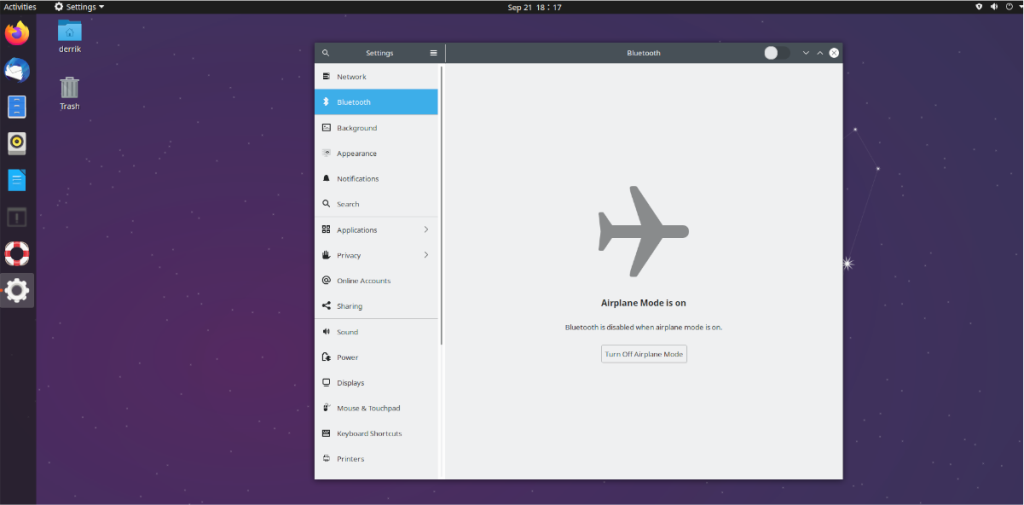
Gnome Shell
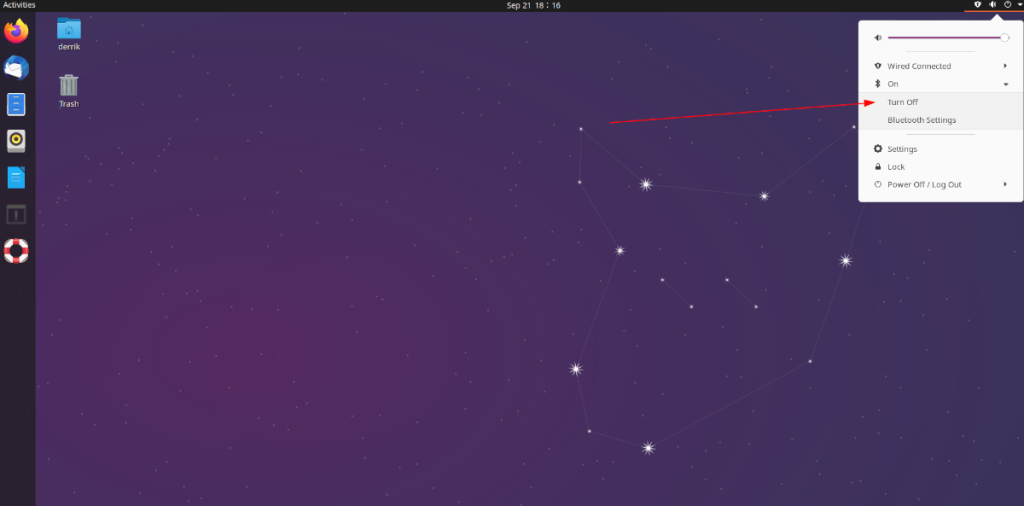
Mematikan Bluetooth dalam Gnome Shell adalah sangat cepat dan mudah, terima kasih kepada UI desktop. Untuk melakukannya, mulakan dengan pergi ke menu panel Gnome Shell di sudut kanan. Sebaik sahaja di sana, klik padanya untuk melihat pilihan di dalamnya.
Di dalam menu, terdapat beberapa pilihan untuk dipilih. Pilihannya ialah "Sambungan Berwayar" (atau WiFi jika anda menggunakan WiFi), "Tetapan," "Kunci," Matikan/Log Keluar, serta menu Bluetooth dengan "Hidup" di sebelahnya. Klik pada menu Bluetooth dengan tetikus untuk mendedahkan pilihannya.
Di dalam menu Bluetooth, terdapat dua pilihan. Pilihannya ialah "Matikan" dan "Tetapan Bluetooth." Pilih butang "Matikan" untuk mematikan sambungan Bluetooth untuk Gnome Shell serta-merta.
Hidupkan semula Bluetooth
Untuk menghidupkan semula Bluetooth dalam Gnome Shell, lakukan perkara berikut. Mula-mula, buka menu panel. Kemudian, cari butang "Tetapan" dan klik padanya untuk melancarkan tetingkap tetapan. Dalam tetingkap tetapan, cari "Bluetooth" dan klik padanya.
Di dalam menu "Bluetooth", anda akan melihat mesej yang mengatakan "Mod Pesawat dihidupkan." Klik "Matikan Mod Pesawat" untuk mendayakan semula Bluetooth pada Gnome Shell.
KDE Plasma 5
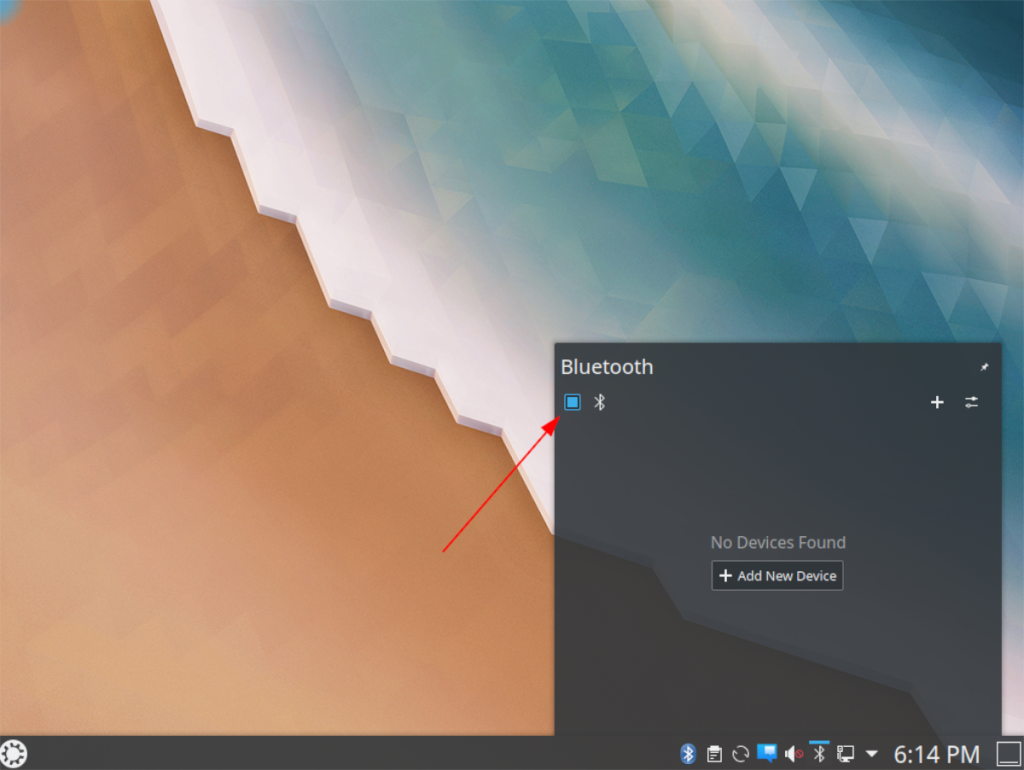
Mematikan Bluetooth dalam KDE Plasma 5 dilakukan daripada panel, seperti banyak operasi lain (WiFi, Bunyi, dll.) Untuk mematikan Bluetooth pada persekitaran desktop KDE Plasma 5 anda, pergi ke ikon Bluetooth pada panel dan klik padanya untuk membuka menu Bluetooth.
Di dalam menu Bluetooth, anda akan melihat mesej yang mengatakan, "Tiada Peranti Ditemui." Dalam menu ini, anda juga akan melihat ikon Bluetooth kecil di penjuru kiri sebelah atas dengan kotak pilihan di sebelahnya. Pilih kotak semak ini untuk mematikan Bluetooth.
Selepas mematikan Bluetooth dalam KDE Plasma 5, ikon Bluetooth pada panel akan bertukar daripada putih kepada kelabu, menunjukkan bahawa Bluetooth sememangnya dimatikan.
Hidupkan semula Bluetooth
Ingin menghidupkan semula Bluetooth dalam KDE Plasma 5? Begini cara melakukannya. Mula-mula, pergi ke menu panel dalam KDE Plasma 5, dan klik pada ikon Bluetooth untuk mengakses menu Bluetooth.
Di dalam menu Bluetooth, anda akan melihat mesej yang mengatakan "Bluetooth Dilumpuhkan". Klik pada mesej "Dayakan Bluetooth" untuk menghidupkan semula sambungan Bluetooth dengan serta-merta dalam desktop KDE Plasma 5.
XFCE 4
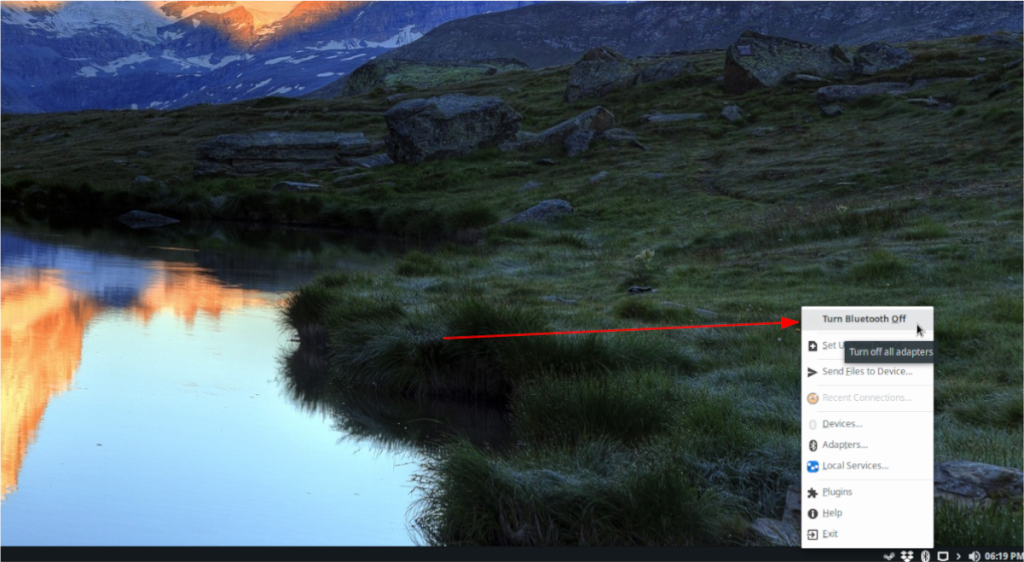
Menjalankan desktop XFCE 4 dan perlu tahu cara mematikan sambungan Bluetooth? Begini cara melakukannya. Mula-mula, cari ikon Bluetooth di bahagian paling kanan panel dan klik padanya untuk mengakses pilihannya.
Di dalam menu Bluetooth, terdapat beberapa pilihan untuk dipilih. Cari pilihan menu "Matikan Bluetooth" dan klik padanya dengan tetikus. Selepas memilih "Matikan Bluetooth," XFCE 4 akan mematikan sambungan Bluetooth.
Hidupkan semula Bluetooth
Perlu menghidupkan semula Bluetooth di dalam desktop XFCE 4 anda? Lakukan perkara berikut. Mula-mula, kembali ke menu Bluetooth di bahagian paling kanan panel, dan klik padanya. Kemudian, apabila berada di dalam menu, cari butang "Hidupkan Bluetooth" dan pilihnya untuk menghidupkan semula Bluetooth.
jodoh
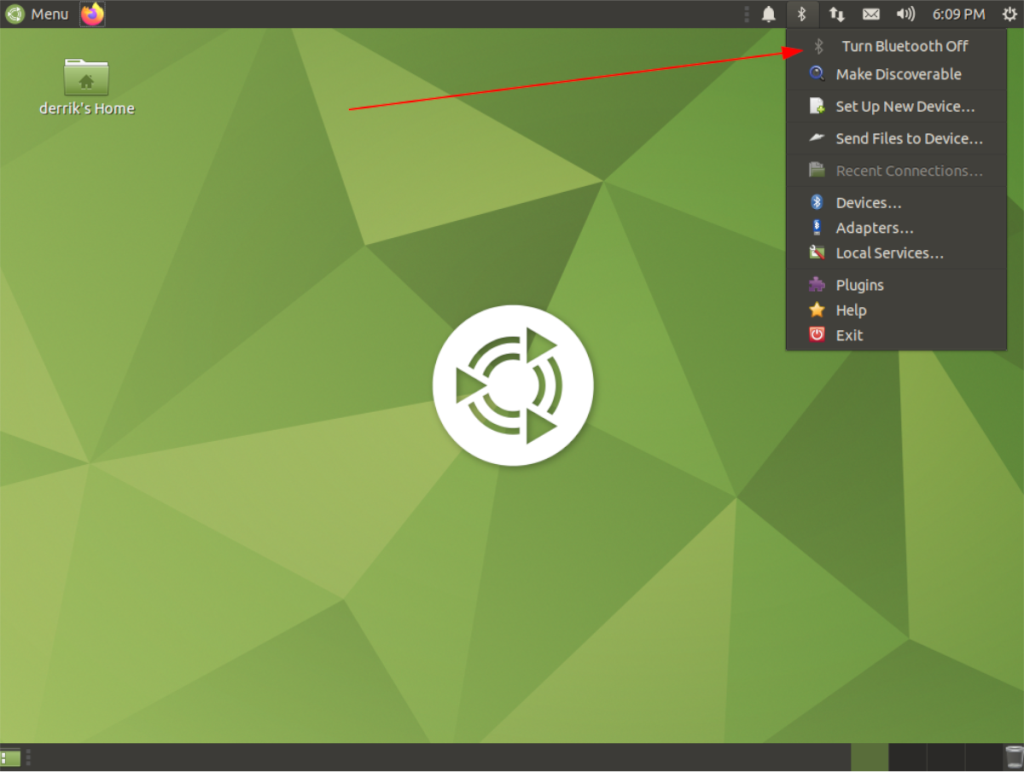
Adakah anda menggunakan persekitaran desktop Mate dan ingin mematikan sambungan Bluetooth? Inilah yang perlu dilakukan. Mula-mula, pergi ke panel atas dan klik pada ikon Bluetooth dengan tetikus untuk membuka menu Bluetooth.
Di dalam menu Bluetooth, terdapat banyak pilihan untuk dipilih. Lihat ke bahagian atas menu Bluetooth untuk butang "Matikan Bluetooth", dan klik padanya. Sebaik sahaja anda mengklik butang ini, desktop Mate akan mematikan sambungan Bluetooth.
Hidupkan semula Bluetooth
Untuk mendayakan semula sambungan Bluetooth pada persekitaran desktop Mate Linux, kembali ke menu Bluetooth di panel atas. Sekali dalam menu Bluetooth, cari pilihan "Hidupkan Bluetooth" dan pilihnya. Selepas anda memilih pilihan menu ini, Bluetooth harus dihidupkan semula.
Terminal
Jika anda menggunakan persekitaran desktop yang tidak diliputi dalam senarai ini, atau lebih suka menggunakan terminal Linux, anda akan gembira mengetahui bahawa adalah mungkin untuk mematikan Bluetooth melalui baris arahan. Untuk mematikan Bluetooth melalui baris arahan, lancarkan tetingkap terminal.
Apabila berada di dalam tetingkap terminal, laksanakan perintah sudo systemctl stop bluetooth.service . Perintah ini akan melumpuhkan perkhidmatan yang digunakan Bluetooth pada Linux dengan berkesan untuk dijalankan.
sudo systemctl hentikan bluetooth.service
Hidupkan semula Bluetooth
Ingin menghidupkan semula Bluetooth daripada baris arahan Linux? Jalankan perintah sudo systemctl start bluetooth.service . Ia akan memulakan perkhidmatan Bluetooth sekali lagi.
sudo systemctl mulakan bluetooth.service

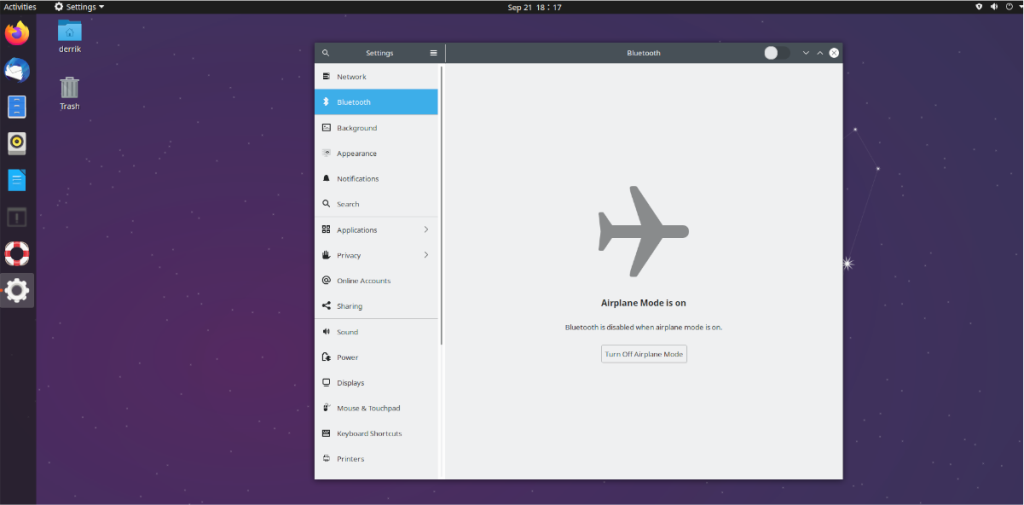
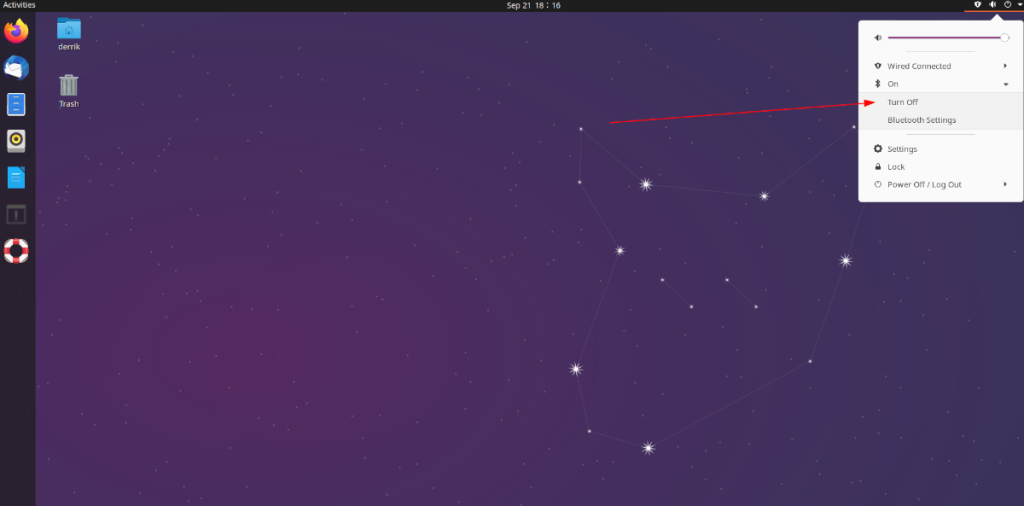
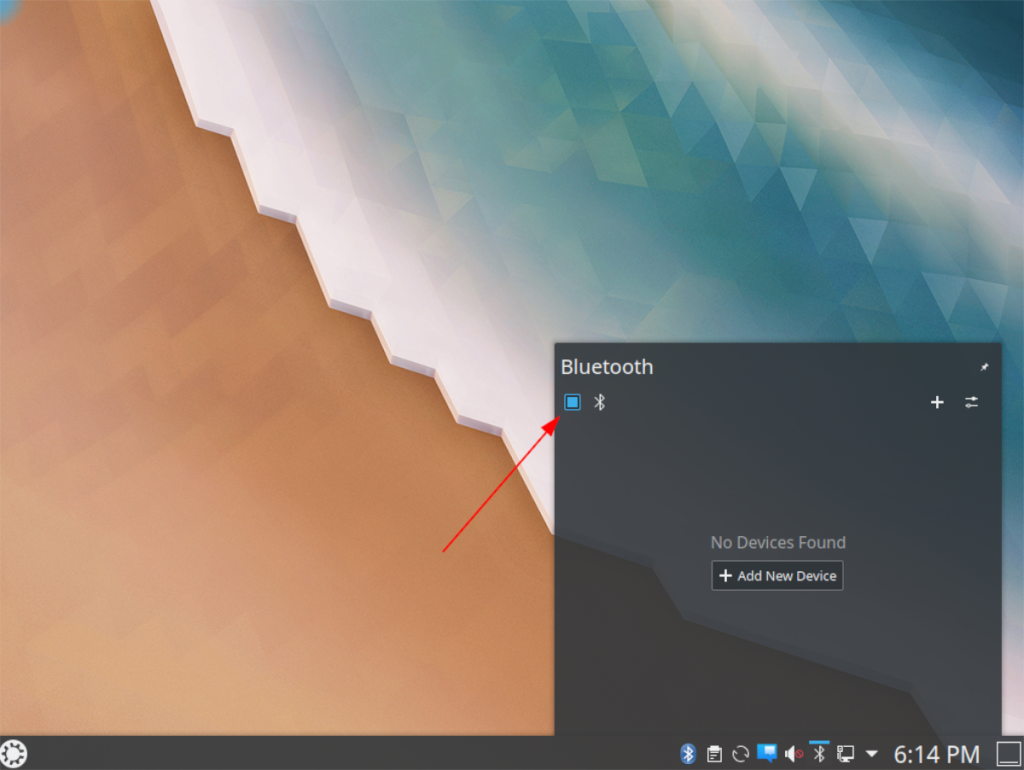
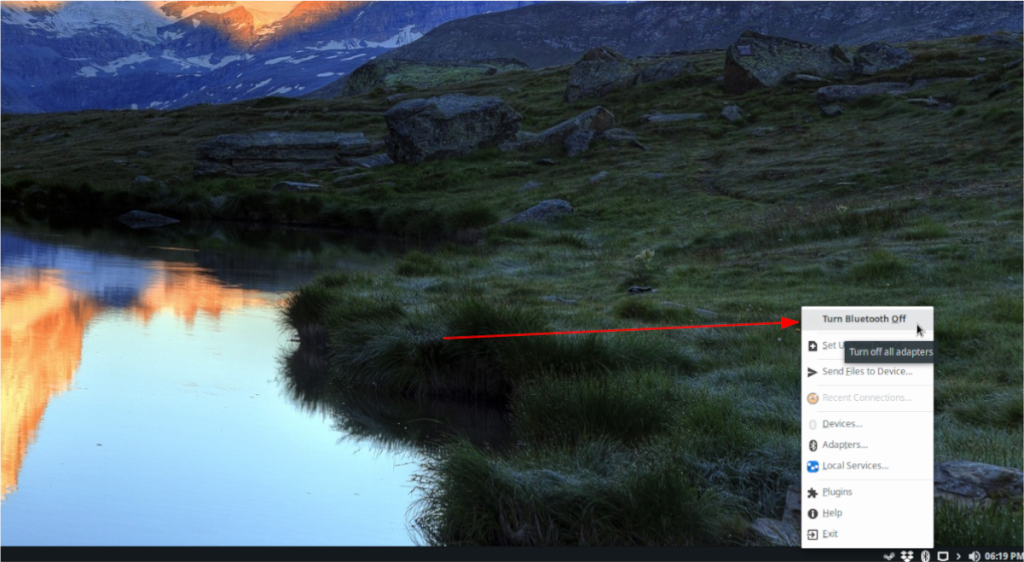
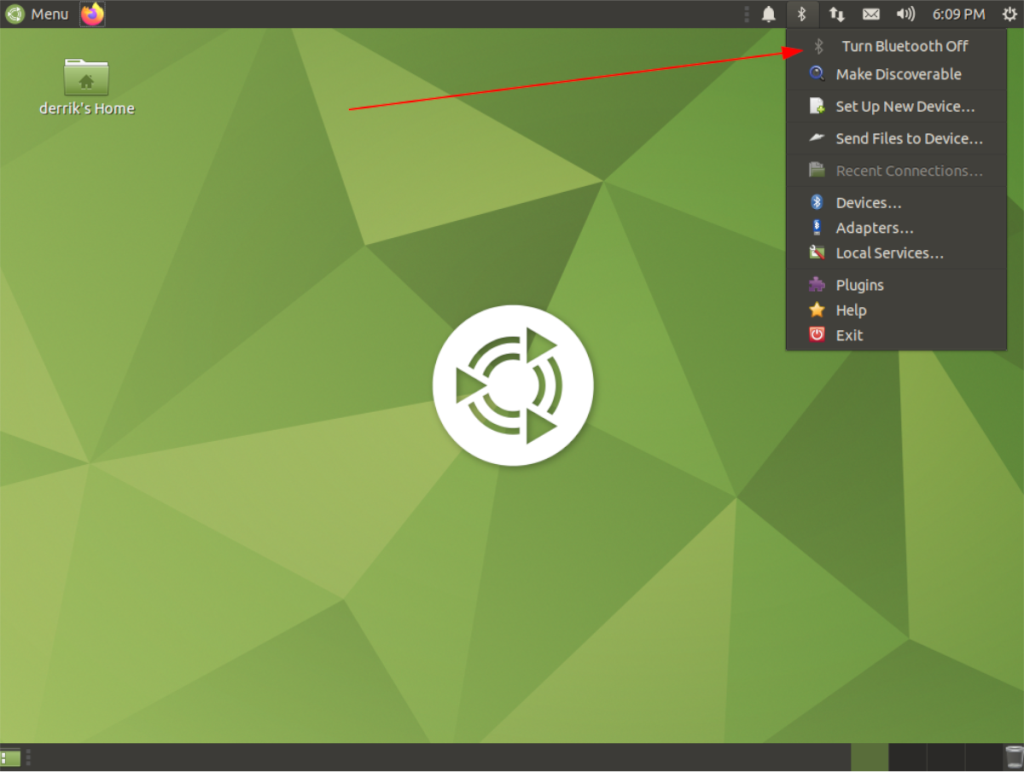



![Muat turun FlightGear Flight Simulator Secara Percuma [Selamat mencuba] Muat turun FlightGear Flight Simulator Secara Percuma [Selamat mencuba]](https://tips.webtech360.com/resources8/r252/image-7634-0829093738400.jpg)




